كيفية ضبط إعدادات الحفظ التلقائي في وورد
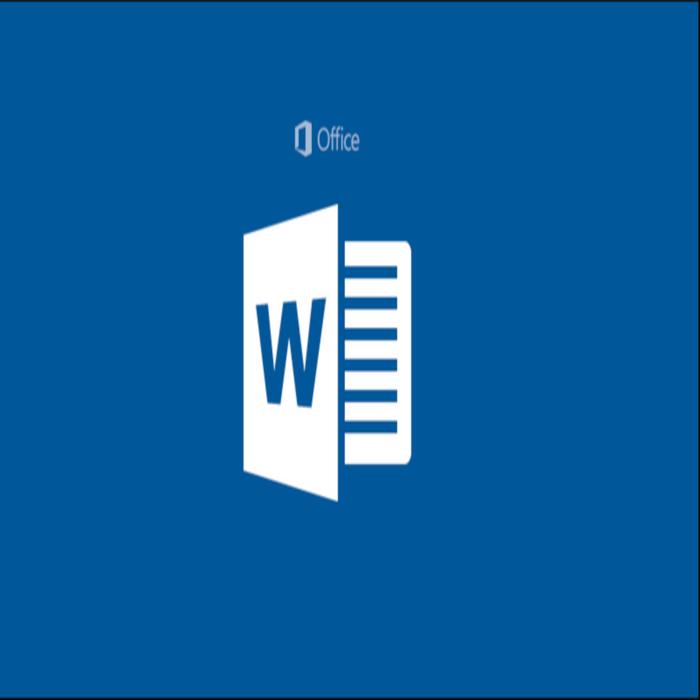
تم التدقيق بواسطة: فريق أراجيك
يستمر عمل المستخدمين على تطبيق وورد في بعض الأوقات لساعاتٍ طويلةٍ، قد ينسى خلالها المستخدم حفظ التقدم والتعديل الذي يقوم به أثناء جلسة العمل، ما قد يعرضه لخطر فقدان كل ما قام به منذ آخر حفظٍ قام به للمستند، لحل هذه المشكلة قامت شركة مايكروسوفت بتوفير خدمة الحفظ التلقائي في وورد لتساعد مستخدم التطبيق في تفادي فقدان عمله.
الوورد (Word) هو برنامجٌ لمعالجة النصوص تم تصميمه من قبل شركة مايكروسوفت لكتابة النصوص الرقمية ومعالجتها، بالإمكان الحصول على البرنامج عن طريق شراء حزمة البرامج المكتبية التي توفرها شركة مايكروسوفت وتدعى ب مايكروسوفت أوفيس.
يوفر البرنامج العديد من الخصائص والميزات المفيدة للمستخدم؛ إذ يضمّ واجهةً تسمح بكتابة الجمل والمقالات والتعديل عليها لاحقًا، كما يعطي للمستخدم العديد من الخيارات فيما يتعلق بالخطوط واللغات المستخدمة في الكتابة، بالإضافة الى حفظ المستندات بشكلٍ إلكترونيٍّ على الحاسوب لمعاينتها في وقتٍ لاحقٍ والتعديل عليها، كما يساعد وورد كذلك في طباعة النصوص المكتوبة عليه عن طريق اختيار الطابعة المناسبة وتحديد عدد النسخ التي يريد المستخدم طبعها، وما إلى ذلك.[footnote]What is Microsoft Word?، من موقع: www.lifewire.com، اطّلع عليه بتاريخ March/09/2020 | 08:31 AM[/footnote].
ضبط إعدادات الحفظ التلقائي في وورد
تقلل ميزة الحفظ التلقائي في وورد من احتمال ضياع عمل المستخدم الموجود في المستند الذي يعمل عليه في حال الانقطاع المفاجئ للتيار الكهربائي أو حدوث مشكلة في نظام التشغيل قد تؤدي إلى إيقاف جلسة العمل بشكل مفاجئ، عن طريق حفظ المستند بشكل تلقائي كل فترة من الزمن، لتفعيل هذه الميزة نقوم بالخطوات التالية:
- فتح تطبيق Word.
ثم اختيار قائمة ملف من شريط القوائم في أعلى يمين واجهة التطبيق.
- تظهر قائمة بخيارات متعددة.
نضغط على الأخير منها، وهو خيارات الكلمة (Word Options).
- تظهر صفحة بقائمة خيارات جديدة.
نختار حفظ (Save) الموجود على يمين الصفحة.
- تتواجد كافة خيارات الحفظ التلقائي في وورد ضمن الصفحة الجديدة التي ستفتتح.
حيث يمكن تفعيل الميزة وتحديد مكان حفظ الملف الناتج عن الحفظ التلقائي للمستند، مع خيار لتحديد الفترة الزمنية بين عمليتي الحفظ التلقائي المتتاليتَين.[footnote]Word 2019/365: Enable or Disable AutoRecover Save، من موقع: www.technipages.com، اطّلع عليه بتاريخ March/09/2020 | 08:31 AM[/footnote]
إنشاء نسخة احتياطية لملف وورد عند حفظه
يعتبر إنشاء نسخةٍ احتياطيةٍ عن ملف وورد بعد كل عملية حفظٍ خطوةً مهمةً لتأمين حفظ نسختين من الملف، بحيث تبقى نسخة جاهزة في حال حصول أي طارئٍ للنسخة الأصلية، إلا أن المستخدم قد ينسى القيام بهذه العملية بشكلٍ يدويٍّ في كل مرةٍ يقوم بها بحفظ المستند، يمكن جعل هذه العملية آلية عن طريق اتباع الخطوات التالية:
- من قائمة ملف نضغط على خيار إعدادات.
- من القائمة المنبثقة الجديدة نضغط على خياراتٍ متقدمةٍ.
- نبحث عن خيار إجراء نسخةٍ احتياطيةٍ دومًا ونقوم بتفعيله.
- نضغط موافق لتأكيد التغييرات التي قمنا بها.
يتوجب على المستخدم حفظ الملف لمرةٍ واحدةٍ على الأقل بعد إجراء التعديلات، لإنشاء النسخة الاحتياطية التي تحفظ في نفس مسار حفظ النسخة الأصلية ويمكن فتحها والتعديل عليها عن طريق وورد كباقي المستندات بلاحقتي docx و doc. يتم حفظ نسخة احتياطية واحدة لكل ملف وورد، وعند كل حفظٍ جديدٍ للملف، تُستبدل النسخة الاحتياطية للحفظ السابق بنسخةٍ جديدةٍ معدلة بالبيانات التي تم حفظها في النسخة الجديدة للملف الأصلي.[footnote]How to Automatically Create a Backup Copy of a Word Document When You Save it، من موقع: www.howtogeek.com، اطّلع عليه بتاريخ March/09/2020 | 08:31 AM[/footnote].
استرجاع ملف وورد جديد غير محفوظ من قبل
تشبه هذه الميزة خاصيّة الحفظ التلقائي في وورد من منظورٍ ما، إذ يتيح البرنامج للمستخدمين استرجاع أي ملفٍ تم إنشاؤه عبر التطبيق بعد إضافة معلوماتٍ إليه ثم فقدان الملف نتيجة عدم حفظ الملف قبل الخروج من وورد، إما بسبب انقطاع التيار الكهربائي عن الحاسوب، أو لمشاكلَ أخرى أصابت برنامج وورد أو نظام التشغيل باتباع الخطوات التالية:
- نقوم بفتح مستندٍ فارغ أو مستند موجود مسبقًا، ثم من قائمة ملف نختار الأمر فتح (Open).
- تظهر قائمةٌ بالمستندات الأخيرة المفتوحة عبر وورد.
- في نهاية هذه القائمة، نضغط على خيار استرداد الملفات غير المحفوظة ( بالإمكان الوصول إلى هذا الخيار من قائمة معلومات - إدارة الإصدارات - استرداد الملفات غير المحفوظة).
- تظهر قائمةٌ منبثقةٌ جديدةٌ تظهر كافة الملفات غير المحفوظة التي تم إنشاؤها عبر وورد، نختار الملف الذي نريد استرجاعه ونقوم بالضغط على خيار الفتح.
- يفتح الملف المختار بوضع القراءة فقط ضمن وورد مع ظهور شريطٍ باللون الأصفر يحتوي على خيار حفظ باسم (Save as) لاسترجاع الملف وحفظه باسم جديد.[footnote]How to Use AutoRecover to Automatically Save Your Word Documents and Recover Lost Changes، من موقع: www.howtogeek.com، اطّلع عليه بتاريخ March/09/2020 | 08:32 AM[/footnote].
